MkDocs 工具使用¶

很多程序员朋友都有写技术博客的习惯,包括你们现在看到的这个网站,也是我将视频的内容都做成了个人网站。这个网站其实就对应了一个 GitHub 仓库,每次提交修改到这个仓库的时候,我的网站也会被自动更新。
那这些是如何实现的呢?主要需要以下三个步骤:
- 使用 MkDocs 工具生成网站
- 使用 GitHub Pages 展示自己的网站
- 使用 GitHub Actions 帮助我们实现工作流自动化
下面我们就具体介绍一下如何使用它们打造属于自己的免费网站。我们首先来介绍一下 MkDocs。
MkDocs 介绍与安装¶
MkDocs 是一个文本工具,我们可以使用 Markdown 写文章,接着再使用 MkDocs 命令,将其转变为 HTML 文件。MkDocs 是一个 Python 包,我们可以使用 pip 来进行安装,安装命令如下:
python -m pip install mkdocs
安装完 MkDocs 后,我们就可以运行 mkdocs 命令:
mkdocs
可以看到相应的提示信息:
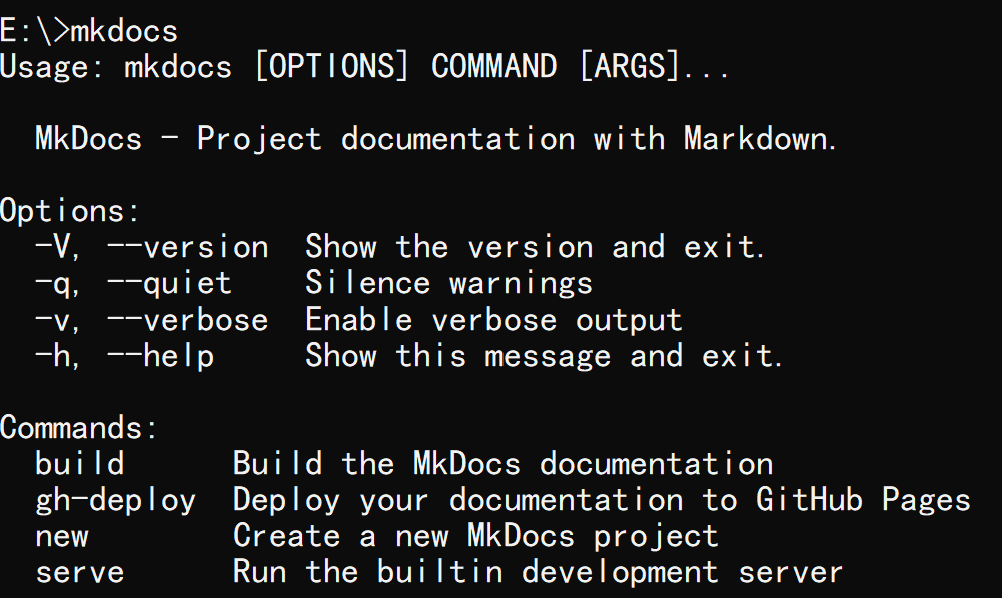
使用 MkDocs 创建工程¶
接着,我们用 mkdocs new 命令来创建一个名叫 myblog 的工程:
mkdocs new myblog

这个 myblog 就是我们要放到 GitHub 上的仓库目录,我们用 VS Code 打开这个目录来看看它的结构:
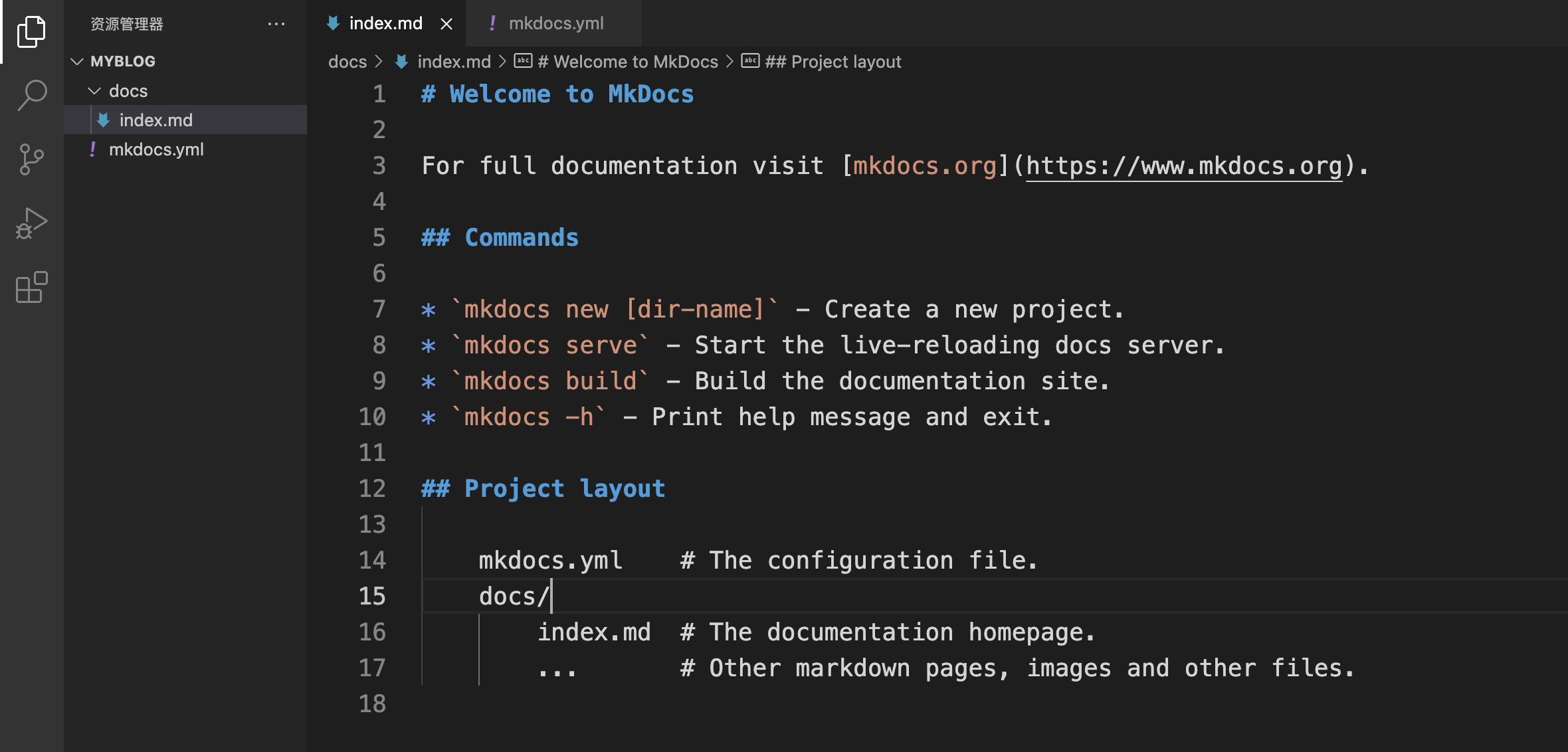
我们可以发现,myblog 目录下只有两样东西,一个是 docs 目录和一个 yaml 文件,docs 目录下存放的就是 Markdown 文件,这里也就是我们网站的内容,yaml 文件是我们工程的配置文件。
使用 Mkdocs 生成网页¶
接下俩,我们使用 mkdocs build 命令,就可以根据 yaml 文件的设置,将 Markdown 文件编译成网页 HTML 文件。 命令和运行结果如下:
mkdocs build

可以看到,命令完成之后,我们就得到了一个 site 文件夹。
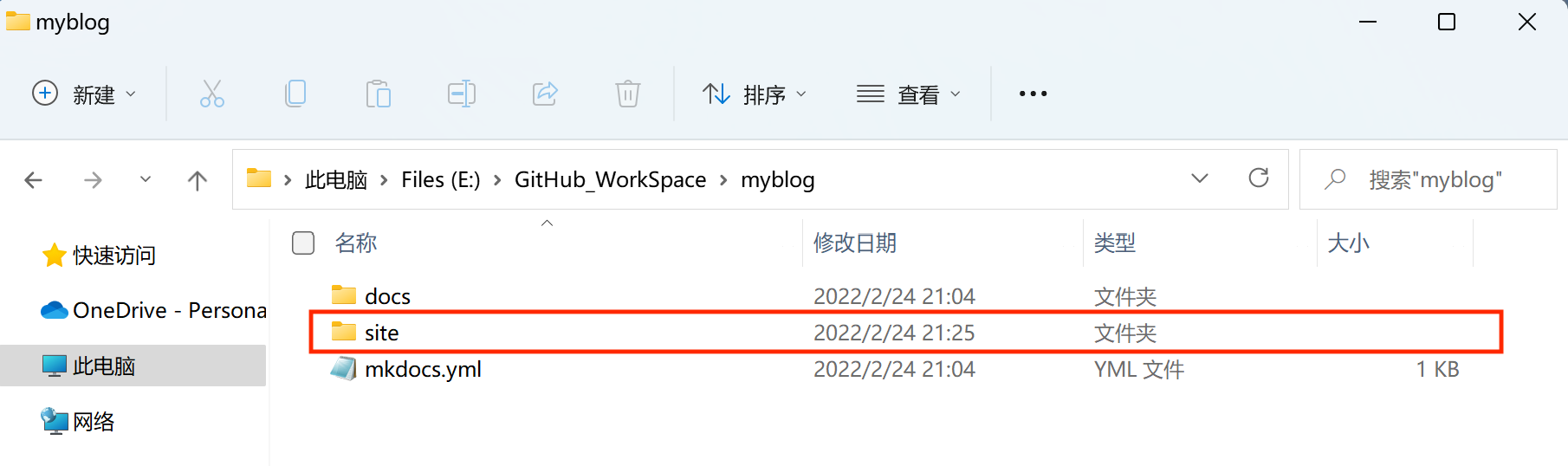
打开 site 文件,里面就是生成好的整个网站了,我们点击 index.html,就可以看到网站的效果了。
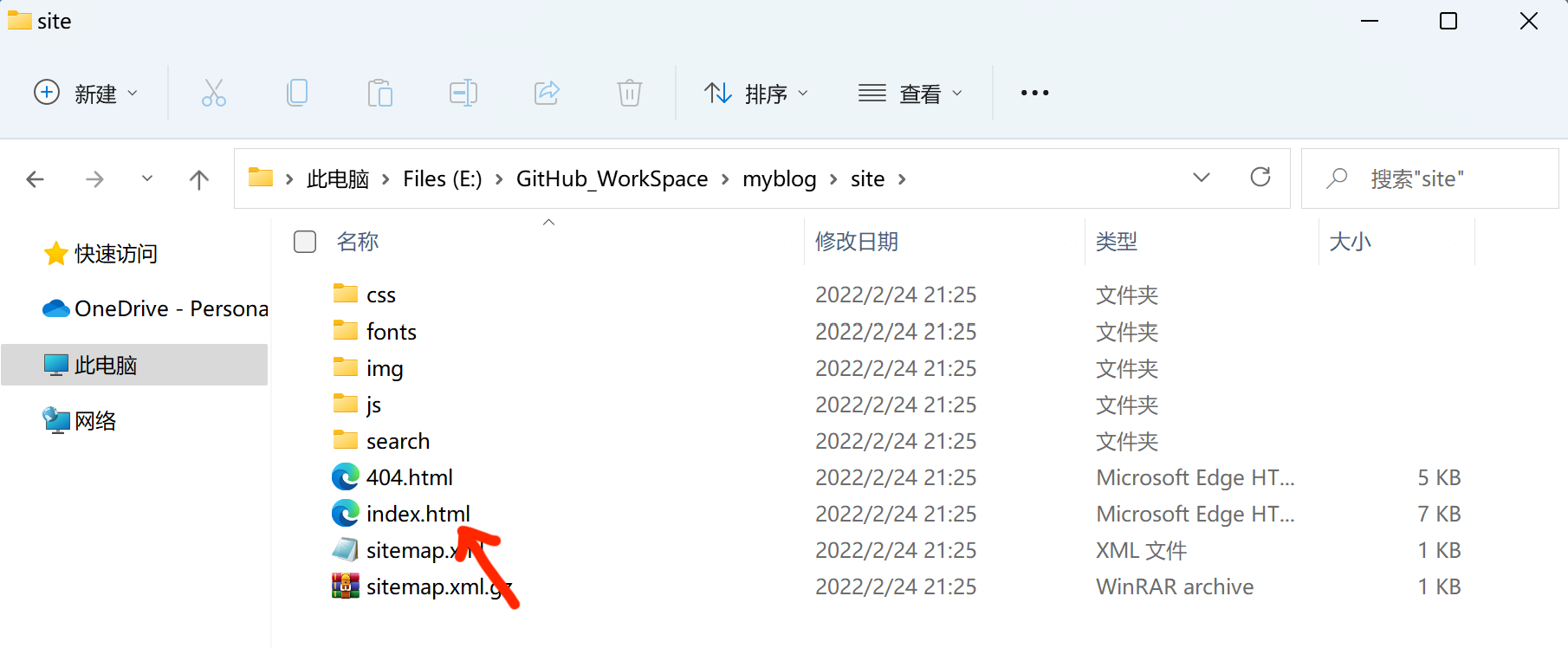
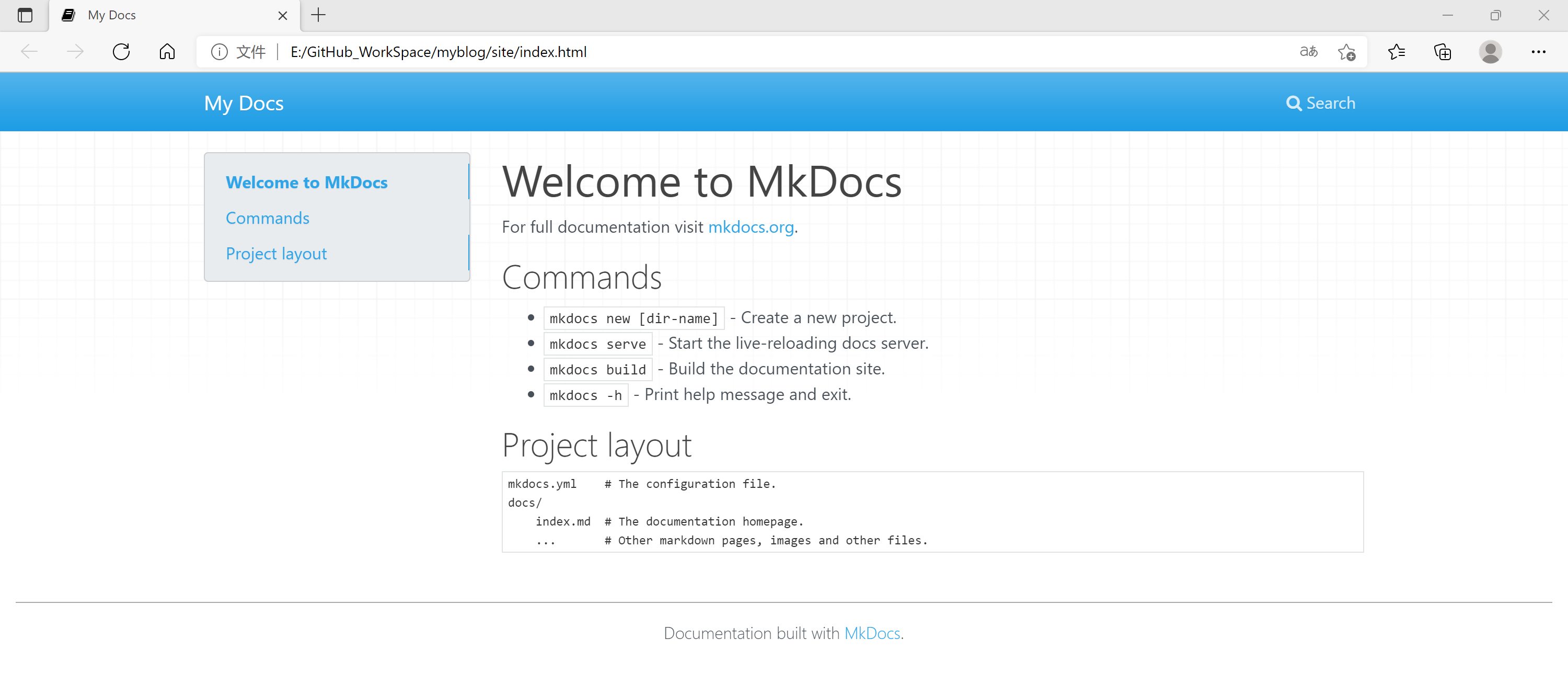
MkDocs 的配置¶
通过改变 yaml 文件,我们可以改变网站的输出效果。那么 yaml 文件是如何起作用的呢?我们通过一个例子来了解一下。
比如我们在 docs 目录下新增加一个 about.md 的文件,内容如下图所示:
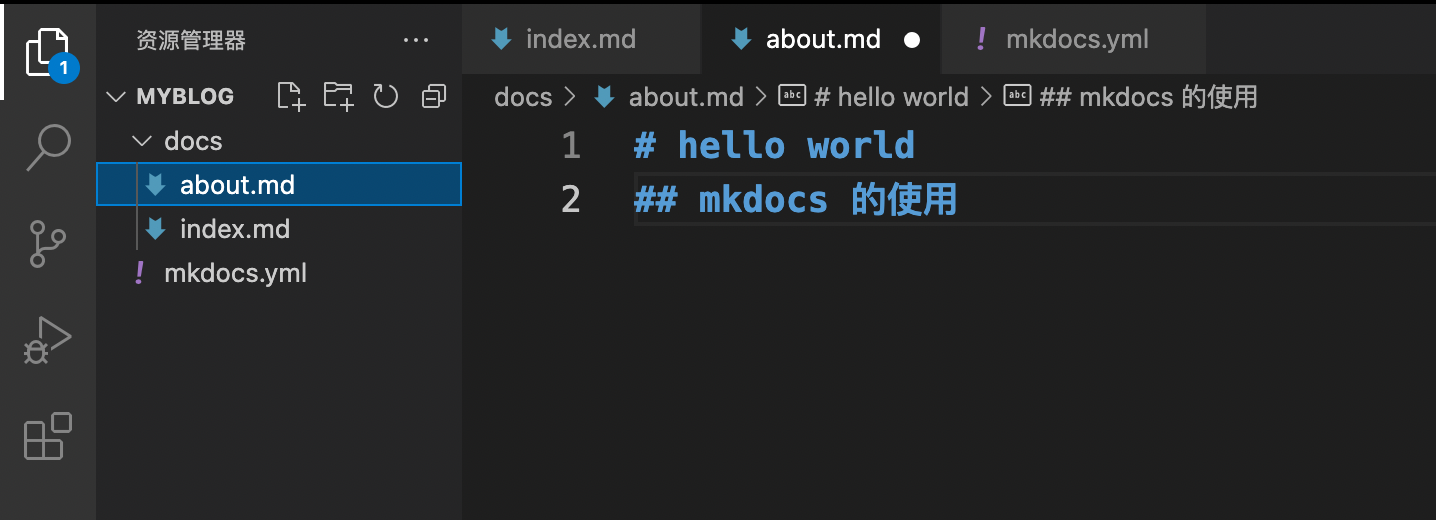
并且在 yaml 文件中做相应的修改:
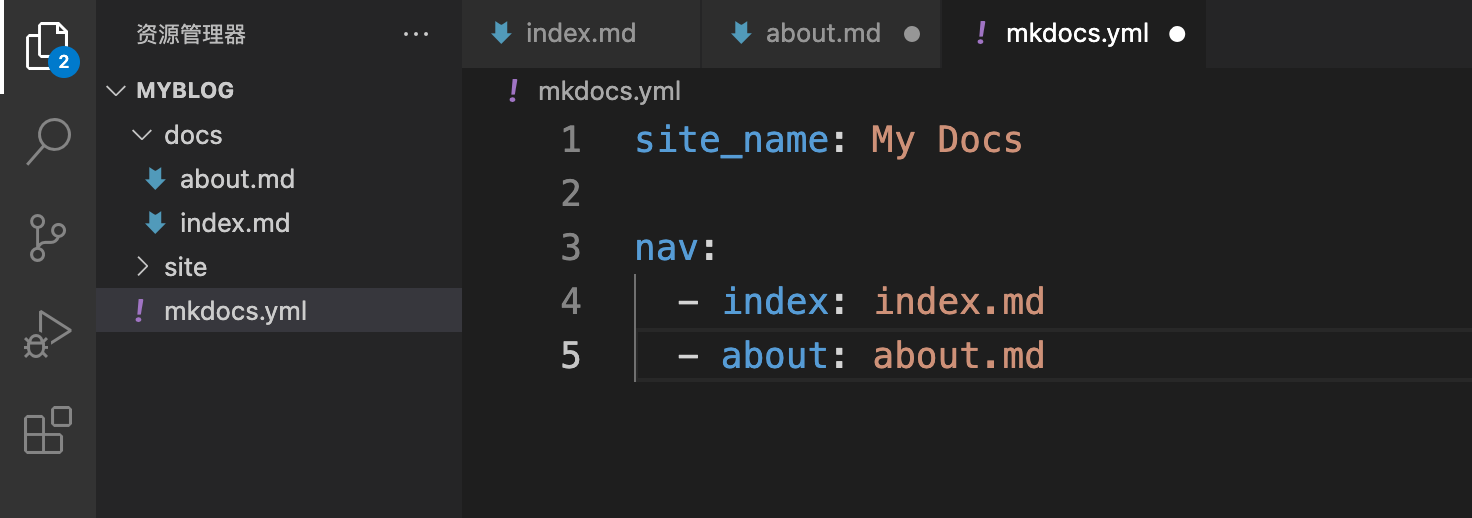
我们来重新编译一下看看会有什么样的结果:
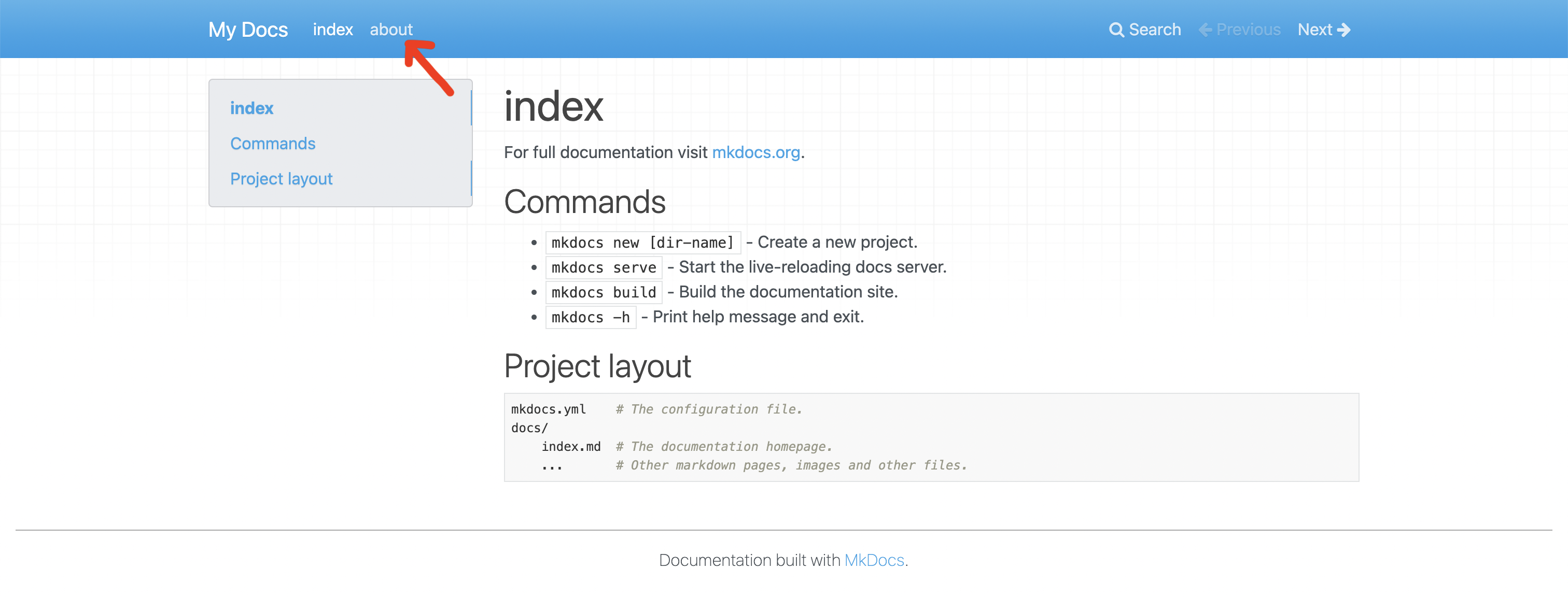
我们可以发现在网页中果然多了 about 这一栏。
我们接下来简单介绍一些常用的 MkDocs 配置。
1. 增加页面¶
如果我们想要在 mkdocs.yml 文件中配置添加页面,我们可以在并通过添加 nav 设置来实现:
yaml
site_name: myproject
nav:
- Home: index.md
- About: about.md
2. 修改配置文件增加多级文档¶
我们也可以设置目录,增加多级文档:
yaml
site_name: myproject
nav:
- Home: index.md
- Install: install.md
- Documents:
- Usage: usage.md
- Tutorial: tutorial.md
3. 主题化我们的文档¶
现在,更改配置文件以通过更改主题来更改文档的显示方式。 编辑 mkdocs.yml 文件并添加 theme 设置:
yaml
site_name: myproject
nav:
- Home: index.md
- About: about.md
theme: readthedocs
保存更改,你将看到改为使用了ReadTheDocs主题。
扩展资料¶
通过以上介绍,相信你已经对 MkDocs 有了基本的了解,如果大家想要更详细了解 MkDocs,可以阅读 MkDocs 中文文档。
